Voulez-vous savoir combien de mémoire Google Chrome et les extensions installées utilisent à un moment donné? En quelques clics, vous pouvez voir ce qui se passe sous le capot de votre navigateur.
Quelle est la quantité de mémoire utilisée par les extensions?
Voici notre navigateur de test avec un nouvel onglet et la page Extensions ouverte, cinq extensions activées et une désactivée pour le moment.
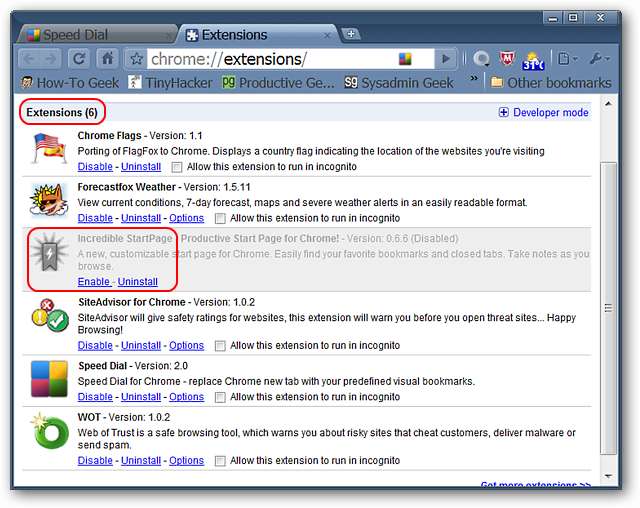
Vous pouvez accéder au gestionnaire de tâches de Chrome à l'aide du menu des pages, en accédant à Développeur et en sélectionnant Gestionnaire de tâches…
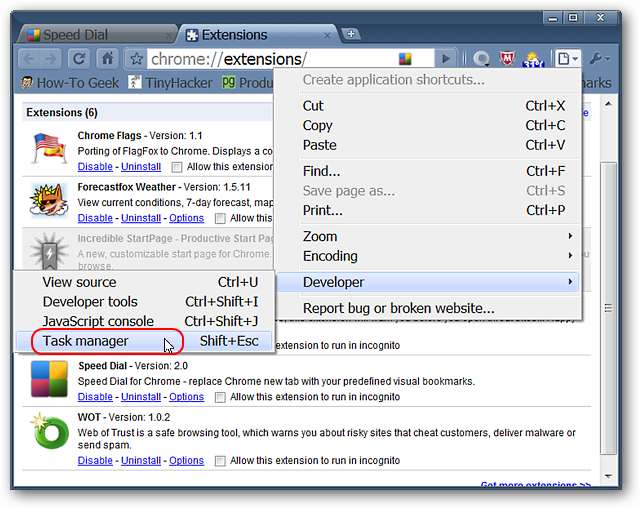
Ou en cliquant avec le bouton droit de la souris sur la barre d'onglets et en sélectionnant Gestionnaire de tâches. Il existe également un raccourci clavier (Shift + Esc) disponible pour les «ninjas du clavier».
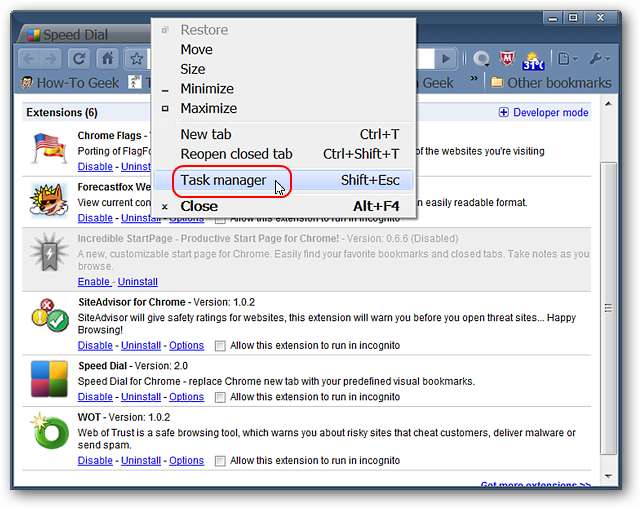
Au repos, comme indiqué ci-dessus, voici les statistiques de notre navigateur de test. Toutes les extensions sont là, mangeant de la mémoire, même si certaines d'entre elles ne sont pas disponibles / actives pour une utilisation sur notre nouvel onglet et notre page d'extensions. Pas si bon…
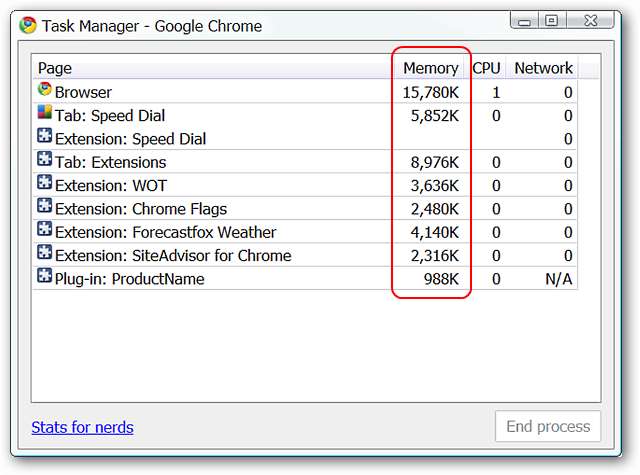
Si la mise en page par défaut ne vous convient pas, vous pouvez facilement modifier les informations disponibles en cliquant avec le bouton droit de la souris et en ajoutant / supprimant des colonnes supplémentaires comme vous le souhaitez.
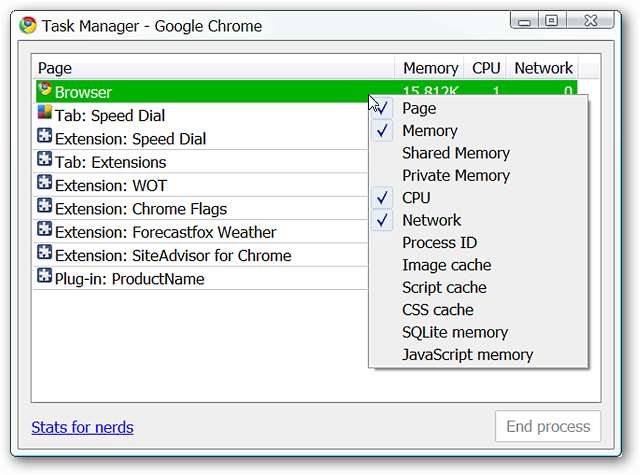
Pour notre exemple, nous avons ajouté la mémoire partagée et la mémoire privée.
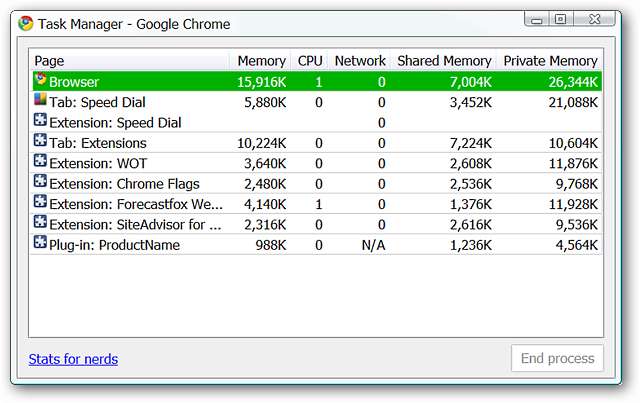
Utilisation de la page about: memory pour afficher l'utilisation de la mémoire
Vous voulez encore plus de détails? Tapez about: memory dans la barre d'adresse et appuyez sur Entrée.
Remarque: vous pouvez également accéder à cette page en cliquant sur le lien Statistiques pour les nerds dans le coin inférieur gauche de la fenêtre du gestionnaire de tâches.
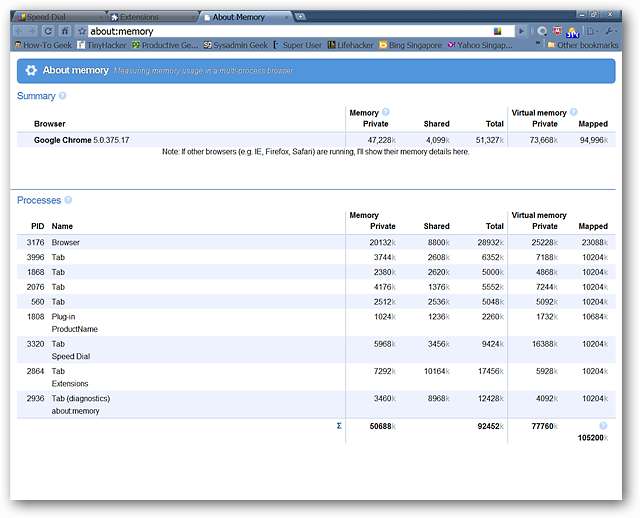
En vous concentrant sur les quatre domaines distincts, vous pouvez voir la version exacte de Chrome actuellement installée sur votre système…
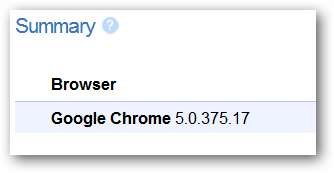
Afficher les statistiques de la mémoire et de la mémoire virtuelle pour Chrome…
Remarque: si d'autres navigateurs sont exécutés en même temps, vous pouvez également afficher les statistiques les concernant.
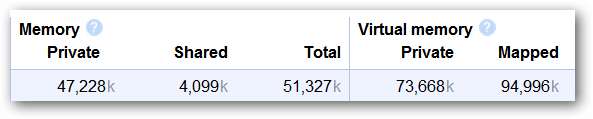
Voir une liste des processus en cours d'exécution…
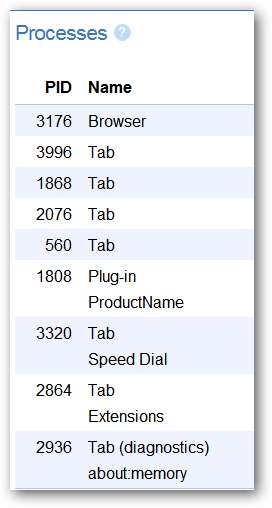
Et les statistiques de mémoire et de mémoire virtuelle pour ces processus.
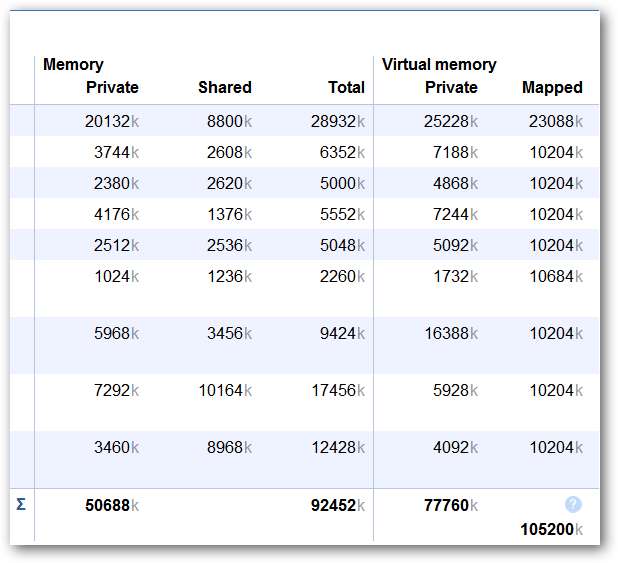
La différence avec les extensions désactivées
Pour le plaisir, nous avons décidé de désactiver toutes les extensions dans notre navigateur de test…
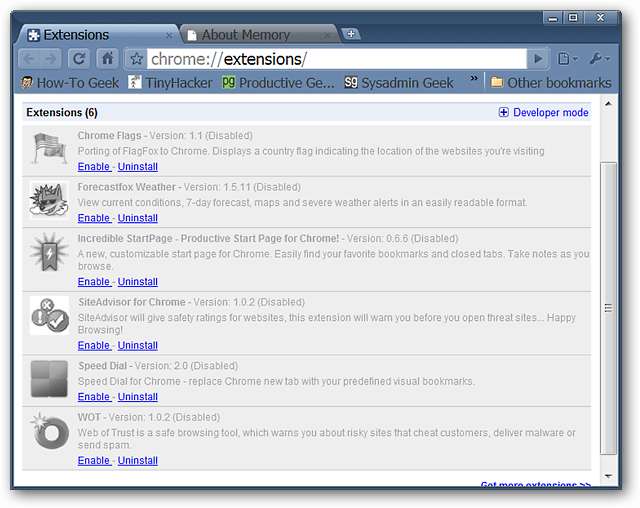
La fenêtre du gestionnaire de tâches semble plutôt vide maintenant, mais la consommation de mémoire a définitivement vu une amélioration.
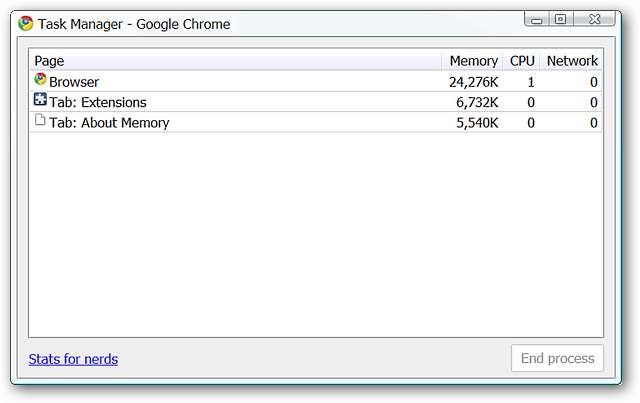
Comparaison de l'utilisation de la mémoire pour deux extensions avec des fonctions similaires
Pour notre prochaine étape, nous avons décidé de comparer l'utilisation de la mémoire pour deux extensions avec des fonctionnalités similaires. Cela peut être utile si vous souhaitez réduire autant que possible la consommation de mémoire lorsque vous choisissez entre des extensions similaires.
Le premier était Speed Dial (voir notre avis ici ).
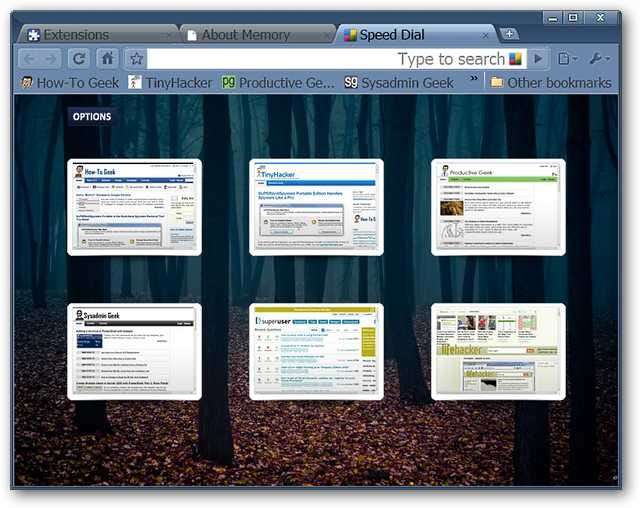
Les statistiques pour Speed Dial… tout à fait un changement par rapport à ce qui a été montré ci-dessus (~ 3 000 - 6 000 K).
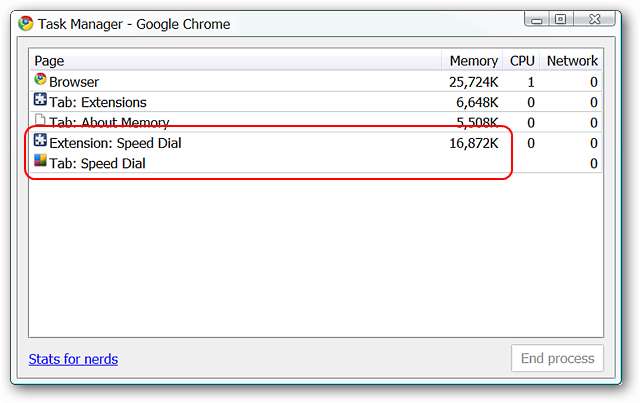
La prochaine étape était Incredible StartPage (voir notre avis ici ).
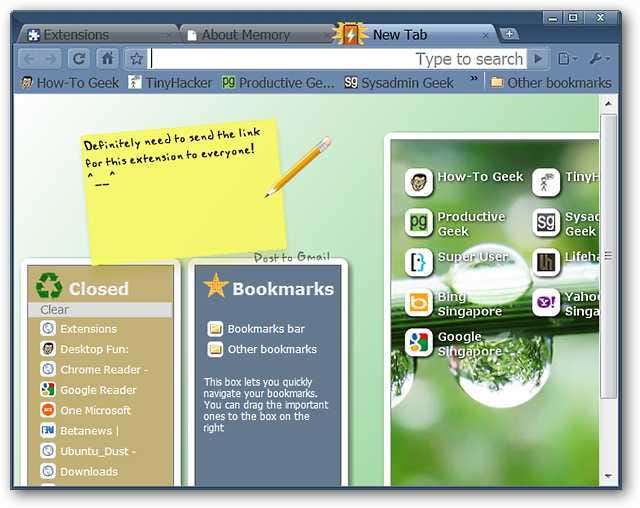
Étonnamment, les deux étaient presque identiques dans la quantité de mémoire utilisée.
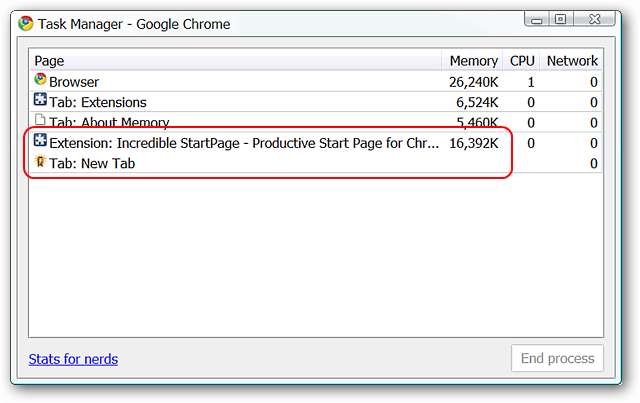
Purger la mémoire
Peut-être aimez-vous l'idée de pouvoir «purger» une partie de cette consommation excessive de mémoire. Avec une simple modification de commutateur de commande aux raccourcis de Chrome, vous pouvez ajouter un bouton de purge de la mémoire à la fenêtre du gestionnaire de tâches, comme indiqué ci-dessous. Notez la quantité de mémoire consommée pour le moment…
Remarque: le tutoriel pour ajouter le commutateur de commande peut être trouvé ici .
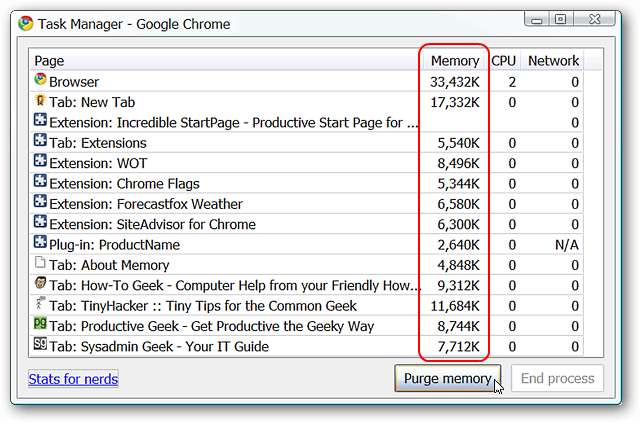
Un simple clic et il y a une baisse notable de la consommation de mémoire.
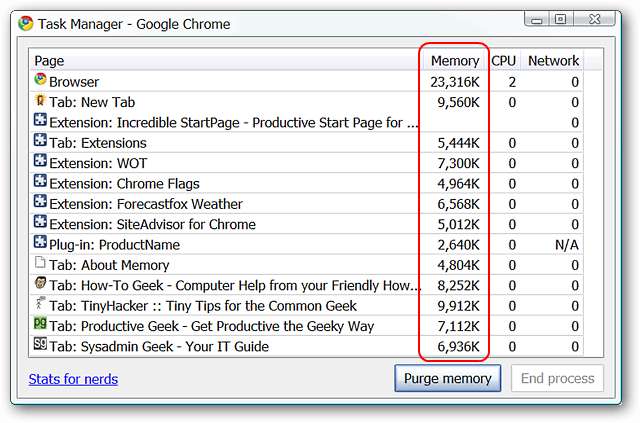
Conclusion
Nous espérons que nos exemples ici vous seront utiles pour gérer la consommation de mémoire dans votre propre installation de Google Chrome. Si vous avez un ordinateur avec des ressources limitées, chaque petit geste est vraiment utile.







